Windows 7 herstellen met behulp van een systeemimageback-up
Microsoft Vindovs 7 Back Up Freeware / / March 17, 2020
![HVoeg de snelstartbalk toe aan Windows 7 [How-To]](/f/3b88cb20f32c3f0247ca7d8a81453c08.png) Als je eenmaal bent creëerde een Windows 7 systeemimage, je bent waarschijnlijk benieuwd hoe je het kunt gebruiken om je computer te herstellen. Als Windows 7 is nog steeds operationeel, het kan eenvoudig worden gedaan met behulp van de Backup and Restore tool. Als Windows echter gewoon niet correct opstart, is er een alternatieve methode om de zaken weer op gang te krijgen en gelukkig voor u is de eenvoudige stap voor stap hieronder!
Als je eenmaal bent creëerde een Windows 7 systeemimage, je bent waarschijnlijk benieuwd hoe je het kunt gebruiken om je computer te herstellen. Als Windows 7 is nog steeds operationeel, het kan eenvoudig worden gedaan met behulp van de Backup and Restore tool. Als Windows echter gewoon niet correct opstart, is er een alternatieve methode om de zaken weer op gang te krijgen en gelukkig voor u is de eenvoudige stap voor stap hieronder!
Notitie: Voordat we beginnen, moet u er zeker van zijn dat u uw bestaande Windows 7-installatie wilt vervangen door een nieuwe systeemimage. Als u uw computer herstelt met een systeemimage, verliest u allemaal uw gegevens opgeslagen NA het creëren van de afbeelding - inclusief foto's, applicaties, etc., dus dit zou je laatste redmiddel moeten zijn! Ah, nog een ding vergeten, het herstellen naar een systeemimage zal al je bestanden wissen Systeemherstelpunten; gewoon een FYI op die.
How-To Windows 7 herstellen met behulp van een systeemimageback-up
1. Start uw computer op en continu
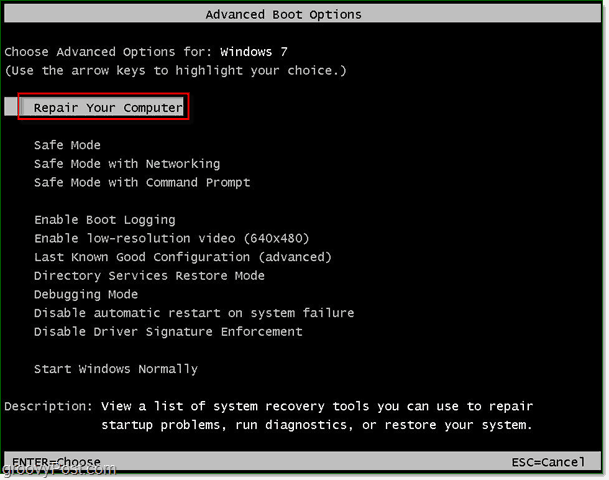
Windows heeft een korte tijd nodig om de reparatie-boot op te laden.
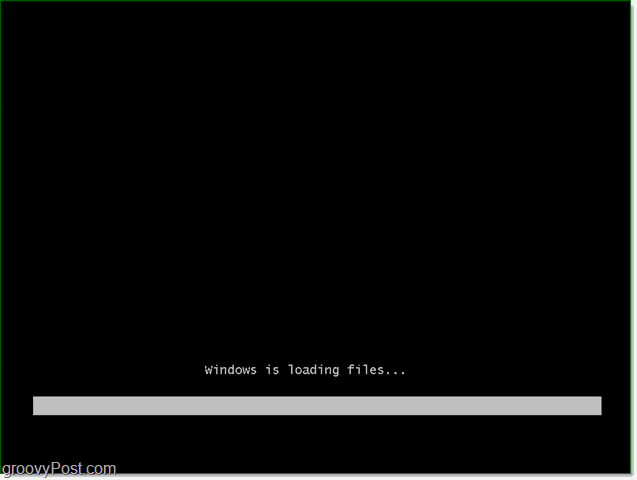
2. Zodra de reparatie-boot is geladen, moet u uw gebruikersnaam en wachtwoord invoeren. Enter het en KlikOK doorgaan.
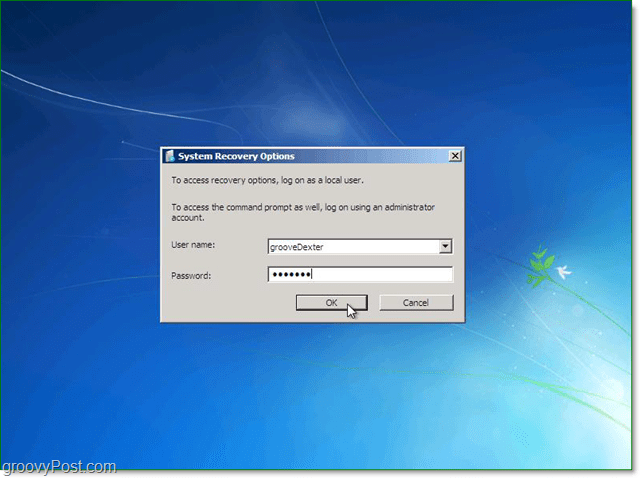
3. Er zijn vijf opties beschikbaar om Windows te repareren, maar in dit geval gaan we dat doen KlikSysteembeeldherstel.
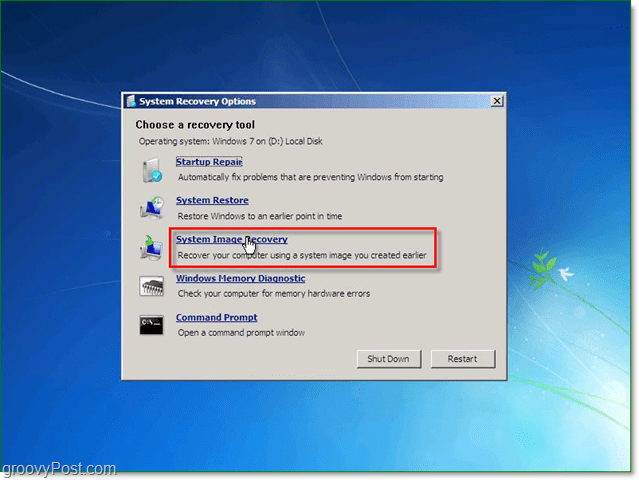
4. Wanneer u een systeemimage selecteert om vanaf te herstellen, zijn er twee verschillende opties. Meestal de Gebruik de nieuwste beschikbare systeemimage is de betere keuze. Als deze optie echter niet wordt weergegeven, KlikSelecteer een systeemimage.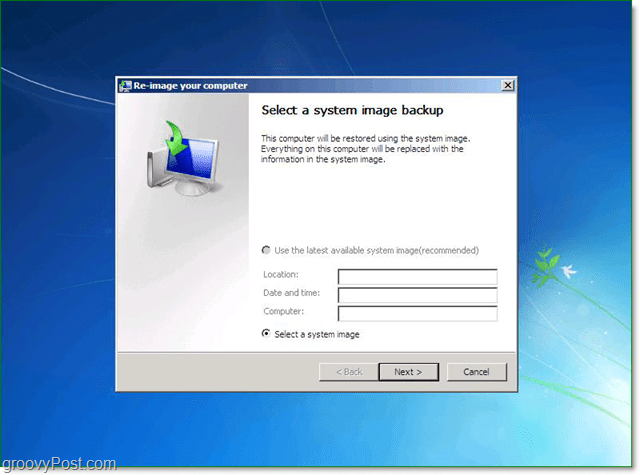
5. Als u uw back-up op het netwerk heeft opgeslagen, kunt u deze openen met de Geavanceerd tabblad. Zodra u uw back-upimage hebt gevonden, KlikDe volgende doorgaan.
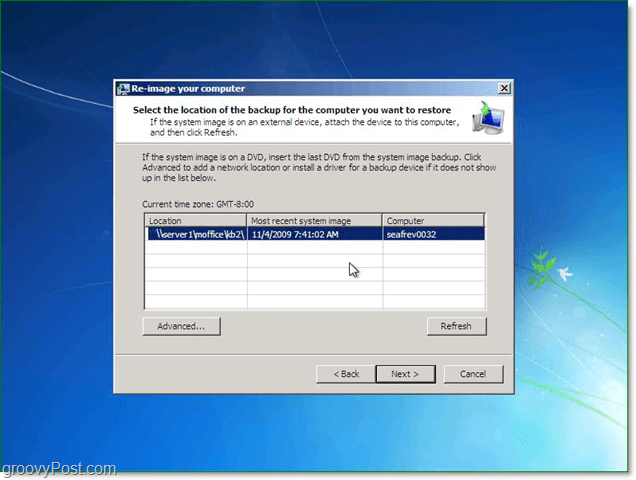
6. Vervolgens gaat u naar het optiescherm onder Geavanceerd zorg ervoor dat u beide vakjes aanvinkt en dan druk opDe volgende.
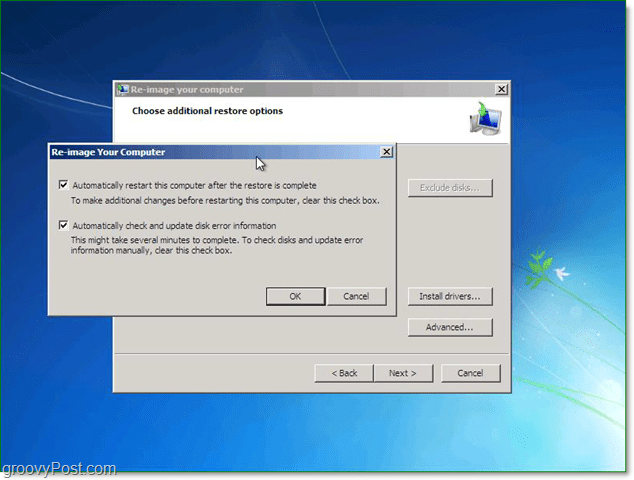
7. Nu zou het bevestigingsscherm moeten verschijnen; bevestig dat u de juiste afbeelding herstelt en vervolgens Klik Af hebben.
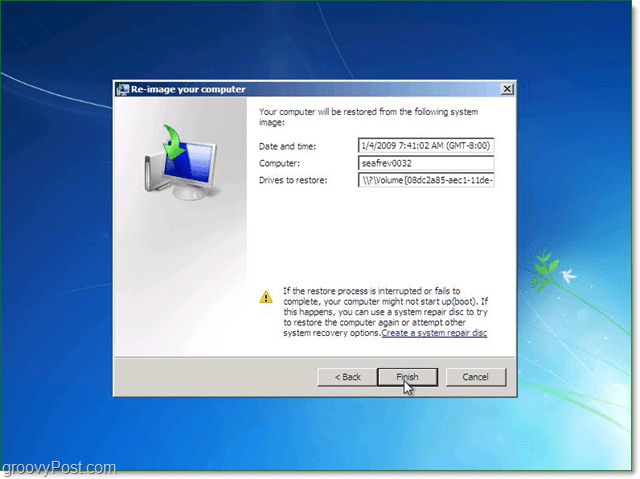
8. Nu hoeft u alleen maar te wachten tot de voortgangsbalk is gevuld, en vermijden de verleiding om op de stopknop te klikken of de pc opnieuw op te starten.
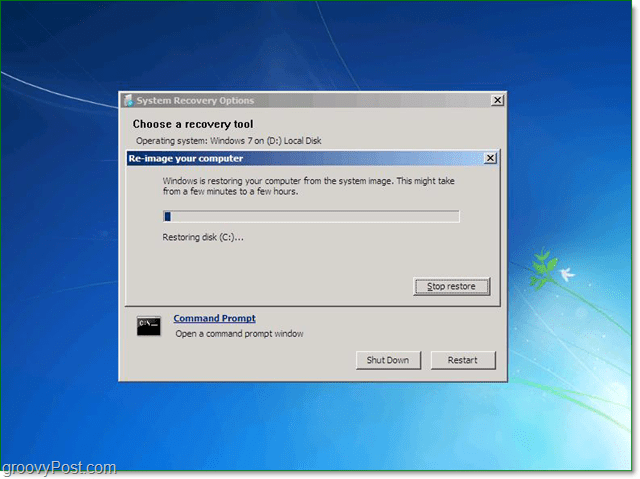
Als alles is gegaan zoals het zou moeten, dan zou dat het moeten zijn. Uw systeem zou opnieuw moeten opstarten en herstellen precies zoals het was toen jij creëerde uw systeemimage.
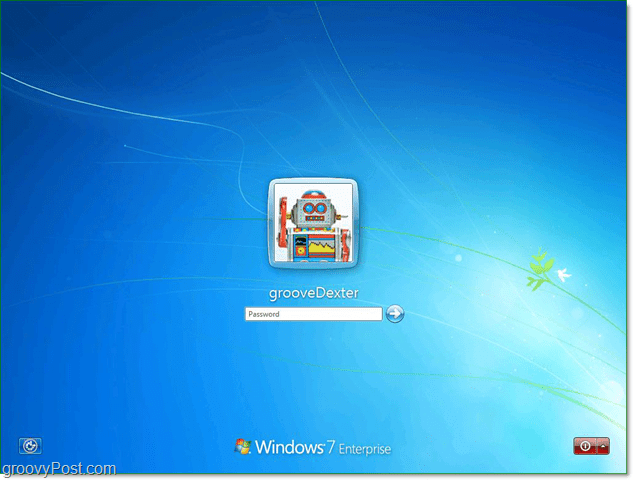
Hopelijk gaat het nu beter
